sai是一款数字绘画软件,它可以绘画爱好者提供高效、易于使用的数字绘画工具,并且sai软件的界面清新简洁,绘画时的相应速度也是很快的,因此用户可以用sai软件来完成手绘、彩稿和线稿等各种作品的绘制,当用户在sai软件中进行创作时,在画笔工具栏中选择自己需要的画笔后,发现画笔绘制出来的线条很模糊,看起来很不美观,于是有用户问到sai怎么将画布设置不模糊的问题,这个问题其实是很好解决的,用户直接在左侧的工具栏中右击新建一个水彩笔笔刷,接着对其中的画笔轮廓的散焦程度、混色、水分量进行简单的设置即可解决问题,那么下面就和小编一起来看看sai设置画笔不模糊的方法教程吧,希望用户能够喜欢。

1.用户在电脑上打开sai软件,并来到画布上进行图画创作

2.用户需要右键点击左侧笔刷栏中的空格,在弹出来的菜单中新建一个水彩笔笔刷

3.接着在下方的板块中来调整新笔刷的参数,用户在画笔轮廓的散焦程度方框中点击左侧的波形头选项

4.这时用户再把混色选项和水分量选项设置为100%,如图所示

5.然后勾选下方的保持不透明度选项并将模糊笔压设置我100%即可将画笔设置不模糊

以上就是小编对用户提出问题整理出来的方法步骤,用户从中知道了大致的操作过程为新建笔刷——选择波形头——混色设置100——水分量设置100——保持不透明度——模糊笔压设置100这几步,方法简单易懂,因此感兴趣的用户可以跟着小编的教程操作试试看。
 硬盘坏道修复方法:怎样修复损坏的硬盘
硬盘坏道修复方法:怎样修复损坏的硬盘
硬盘在计算机系统中扮演着至关重要的角色,无论是存储操作系......
 《怪物猎人崛起》曙光全怪物一览 曙光
《怪物猎人崛起》曙光全怪物一览 曙光
怪物猎人崛起曙光dlc更新了不少怪物,很多玩家还不清楚怪物猎......
 C4D渲染器怎么设置- C4D oc渲染器的基本设
C4D渲染器怎么设置- C4D oc渲染器的基本设
拼多多怎么冻结当前账号呢,话说不少用户都在咨询这个问题呢......
 win10系统还原失败
win10系统还原失败
当我们使用win10系统进行还原的时候,提示失败了该怎么办呢?......
 剪映怎么添加放大特效?放大特效使用教程
剪映怎么添加放大特效?放大特效使用教程
如何用剪映在视频中加入放大特效我们在看别人发布的视频时,......

很多小伙伴在剪辑视频的时候都喜欢使用movavivideo软件,因为这款软件中的个十分的丰富,可以满足我们对于视频剪辑的各种需求。在使用movavivideoeditorplus的过程中,如果我们想要在视频中添加...

一些设计专业的小伙伴们,在日常生活中有时候会需要使用一款可以制作CAD图纸的软件,目前很火热的一款CAD编辑软件就是中望CAD,这款软件带给大家非常丰富的制作工具,在制作图纸方面是非...

Foxmail邮箱是一款专业的邮件编辑工具,在我们的电脑上是频繁使用的,有的小伙伴在使用这款邮箱工具的时候,需要进行设置默认抄送人的邮箱,那么我们就可以通过进入到账号管理的窗口中...
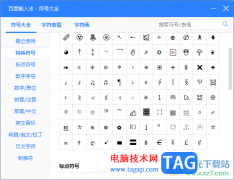
如果你喜欢通过百度输入法进行输入文字,那么就可以在电脑中进行安装一个百度输入法工具即可,我们不仅可以通过输入法进行文字的输入,也可以通过该输入法进行特殊符号的输入操作,但...
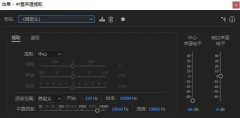
可能还有很多朋友不知道使用Adobe Audition CC2017提取其伴奏的方法,那么现在小编就和大家一起分享Adobe Audition CC2017提取伴奏的操作方法,还不会的朋友可以来看看这篇文章哦,相信通过学习本篇...

会声会影是一款非常好用的视频剪辑软件,很多小伙伴都在使用。在会声会影中如果我们希望将视频反转倒放,也就是原本在结尾位置的视频内容出现在开头位置的倒放效果,小伙伴们知道具体...
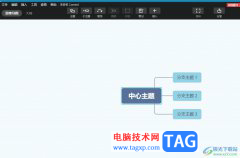
xmind是一款功能强大的思维导图软件,它可以帮助用户创建、组织和展示复杂的思想和信息,主要采用了直观简洁的图形化界面,让用户能够快速创建各种类型的思维导图,例如有组织结构图、...
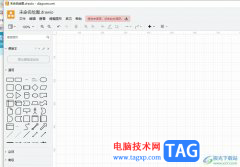
Draw.io是一款免费、开源且强大的专业图形绘制软件,它可以用来创建流程图、组织结构图、泳道图或是uml图等不同种类的图表,为用户带来了许多的便利和好处,因此Draw.io软件吸引了不少的用...
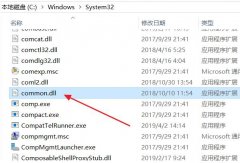
大伙清楚common.dll文件进行修复的操作吗?下面的这篇文章就是为大家讲解修复common.dll文件的步骤内容,有需要学习的小伙伴就赶紧和小编一起来学习一下吧。...

outlook是一款电子邮箱软件,其中的功能是很丰富的,不仅了解联系人最新动态,还可以自动化接收右键,给用户带来了不错的使用体验,当用户刚开始接触这款电子邮箱时,会遇到一些自己无...

在Adobepremiere中有一个“效果”栏,其中有很多音视频效果,我们可以使用这些效果为视频设置各种特效效果。比如我们可以为视频单独调整某一个颜色等等等。如果我们需要在Adobepremiere中单独...
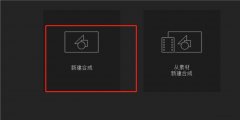
AE怎么利用阴影制作球体呢,话说不少用户都在咨询这个问题呢?下面就来小编这里看下AE图层样式绘制球体的教程吧,需要的朋友可以参考下哦。...

Adobepremiere是一款非常好用的视频剪辑软件,很多小伙伴都在使用。在Adobepremiere中剪辑视频时,我们经常会将不需要的视频片段切割出来后进行删除,如果我们直接选中切割出来的片段按delete键...

近日有一些小伙伴咨询小编关于钉钉账号可以同时登陆两个手机呢?下面就为大家带来了钉钉账号同时登陆两个手机教程,有需要的小伙伴可以来了解了解哦。...
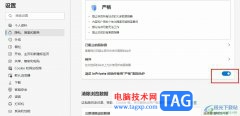
有的小伙伴在使用Edge浏览器的过程中想要在该浏览器中使用无痕浏览模式,但又担心自己的隐私安全被泄露,为了进一步增强Edge浏览器的安全性,我们可以选择进入Edge浏览器的设置页面,然后...